
分享6個將Android手機螢幕鏡射到電腦的方法!USB、WiFi無線分享、Smart View、LINE遠端共享畫面都有,看自己方便用哪個方法~讓安卓手機畫面可以呈現在電腦(Windows&Mac)的大螢幕上,同時還支援錄影、截圖、PC控制手機等功能。
Android 教學
超實用Android手機使用教學!包含Android檔案救援、Android分享檔案、Android定位、Android螢幕畫面共享、Android內建雙開App、Android字體設定等…你不知道的安卓小技巧,通通在這裡。
Android 螢幕畫面投影 Windows!免軟體,內建畫面鏡射教學
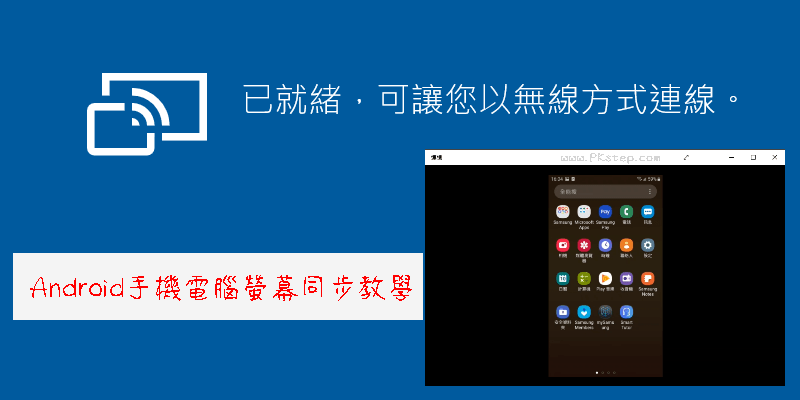
Android手機電腦螢幕同步教學,透過Windows內建的「投影到此電腦」功能,不需要另外安裝軟體、免透過傳輸線,利用手機內的Smart View鏡射投屏功能,2步驟超簡單將手機鏡射到電腦的大螢幕上!如果你需要進階電腦控制手機,可改用ApowerMirror用電腦反向控制手機App,iPhone要投屏到Windows則可使用AirDroid手機鏡射到電腦App(Android、iOS)。
♦螢幕畫面到電腦:6個讓Android手機螢幕鏡射到電腦的方法
Android 分割畫面教學,內建手機視窗分割,一次用好幾個App

Androidandroid多視窗模式+懸浮視窗教學,讓你一次開啟多個畫面,用好幾個App的方法!Android手機分割畫面教學~免安裝軟體,內建的螢幕切割功能,讓應用程式能變成懸浮畫面(彈出視窗),或是並排分割畫面,你可以同時開啟YouTube/LINE/Instagram/網頁/遊戲/看影片或其他想要的App,一次使用5~6個App或瀏覽器都沒問題。
「手機連結」將Android連線Win,在電腦直接收簡訊和通知
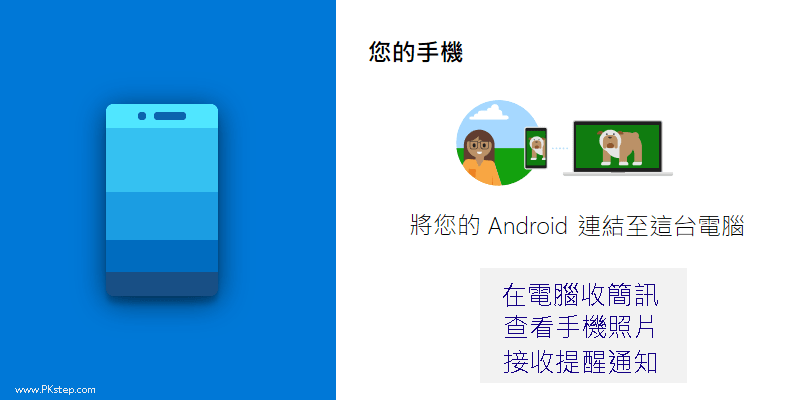
Microsoft推出了連結至Windows App,只要在手機端和電腦端都安裝應用程式,就能輕鬆將Android連接到Windows10,連線成功之後,無須再透過USB傳輸線,直接在電腦接收/回覆手機的簡訊、管理通知內容和顯示最近的照片,輕鬆將照片備份到電腦中~來看看「您的手機」操作教學吧!